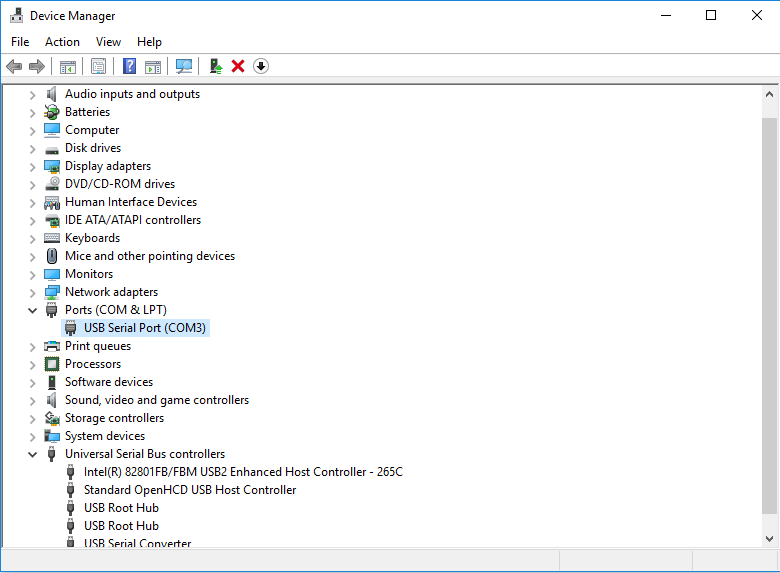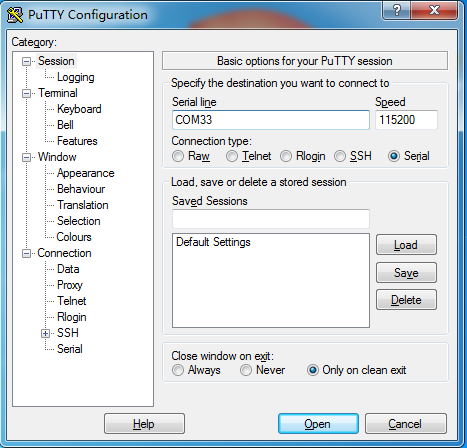串口调试¶
选购适配器¶
网店上有许多USB转串口的适配器,按芯片来分,有以下几种:
PL2303
CH340
注意:ROC-RK3308-CC 默认的波特率是1500000,有些USB转串口芯片波特率无法达到1500000,同一芯片的不同系列也可能会有差异,所以在选购之前一定要确认是否支持。这里,官方推荐 CP2104 芯片的适配器。
硬件连接¶
ROC-RK3308-CC 调试串口默认波特率为 1500000,推荐使用官方的CP2104 USB转UART串口模块,其连接方法如下:
红色:3.3V 电源,不需要连接
黑色:GND,串口的地线,接开发板串口的 GND 针
白色:TXD,串口的输出线,接开发板串口的 TX 针
绿色:RXD,串口的输入线,接开发板串口的 RX 针
实际接线图如图:

Windows 上使用串口调试¶
Ubuntu 上使用串口调试¶
在 Ubuntu 上可以有多种选择:
picocom
minicom
kermit
picocom 的使用比较简单,以下就介绍 picocom,其它软件也是类似的。
安装¶
sudo apt-get install picocom
连接好串口线的,看一下串口设备文件是什么,下面示例是 /dev/ttyUSB0
ls /dev/ttyUSB*
/dev/ttyUSB0
运行¶
picocom -b 1500000 /dev/ttyUSB0
picocom v1.7
port is : /dev/ttyUSB0
flowcontrol : none
baudrate is : 1500000
parity is : none
databits are : 8
escape is : C-a
local echo is : no
noinit is : no
noreset is : no
nolock is : no
send_cmd is : sz -vv
receive_cmd is : rz -vv
imap is :
omap is :
emap is : crcrlf,delbs,
Terminal ready
以上提示 Ctrl-a 是转义键,按 Ctrl-a Ctrl-q 就可以退出终端。除了 Ctrl-q 外,还有几个比较常用的控制命令:
Ctrl-u:提高波特率Ctrl-d:降低波特率Ctrl-f:切换流控设置(硬件流控 RTS/CTS, 软件流控 XON/XOFF, 无 none)Ctrl-y:切换奇偶校验 (偶 even, 奇 odd, 无 none)Ctrl-b: 切换数据位 (5, 6, 7, 8)Ctrl-c:切换本地回显(local-echo)开关Ctrl-v:显示当前串口参数和状态